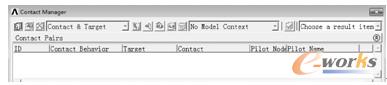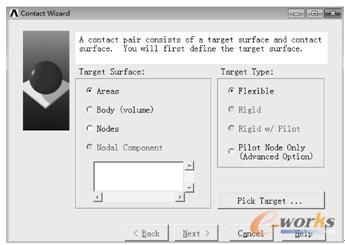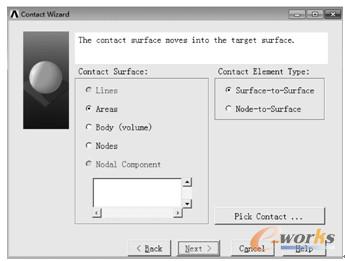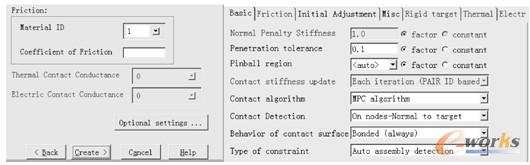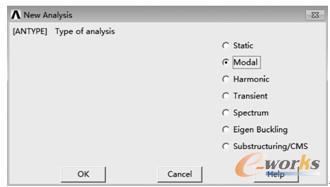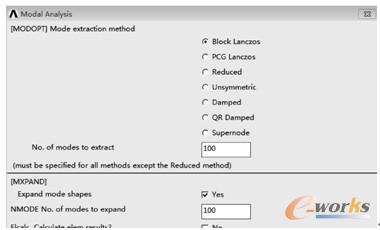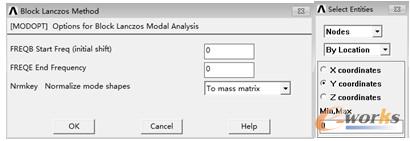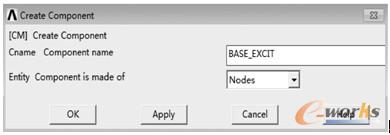3)划分电路基板
单击网格划分工具面板上的“网格划分”(Mesh)按钮,弹出拾取对话框,拾取电路基板的面A1,A2,A3,A4和A5,单击“OK”按钮。
(3)划分集成电路封装体
1)设置网格属性
单击网格划分工具面板上的网格属性设置(Element Attributes)区域的“设置”(Set)按钮,弹出网格属性设置面板,如图14-10所示,设置单元类型为SOLD185,其他保持默认值,单击“OK”按钮。
2)划分集成电路封装体
单击网格划分工具面板上的“网格划分”(Mesh)按钮,弹出拾取对话框,拾取集成电路封装体,单击“OK”按钮。
(4)划分电路板的支撑圆柱体
1)设置网格属性
单击网格划分工具面板上的网格属性设置(Element Attributes)区域的“设置”(Set)按钮,弹出网格属性设置面板,如图14-10所示,设置单元类型为BEAM188,材料号为2,其他保持默认值,单击“OK”按钮。
2)划分电路板的支撑圆柱体
单击网格划分工具面板上的“网格划分”(Mesh)按钮,弹出拾取对话框,拾取四个电路板的支撑圆柱体,单击“OK”按钮。
8.定义装配关系
(1)打开接触管理器
单击主菜单中的

图标,弹出如图14-13所示的接触管理器面板。
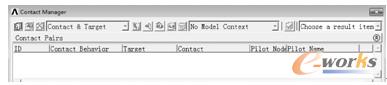
图14-13 接触管理器面板
(2)创建集成电路封装体与电路基板的装配关系
单击接触管理器中的 图标,弹出目标面及目标单元类型设置面板,如图14-14所示,在该面板中设置目标面类型为面(Areas),设置目标单元类型为柔性体(Flexible),单击“拾取目标面”(Pick Target)按钮,弹出拾取对话框,拾取两个集成电路封装体的底面A8和A14,单击“OK”按钮,返回目标面及目标单元类型设置面板,如图14-14所示。
单击“Next”按钮,弹出接触面及接触单元类型设置面板,如图14-15所示,选择接触面类型为面(Areas),接触单元类型为面-面接触(Surface-to-Surface),单击“Pick Contact”按钮,弹出拾取对话框,拾取面A5,单击“OK”按钮,返回图14-15,单击“Next”按钮,弹出创建接触对面板,如图14-16所示单击“选项设置”(Optional settings)按钮,弹出接触对属性设置面板,如图14-17所示,设置接触算法为MPC,单击“OK”按钮,返回图14-16,单击“Create”按钮。
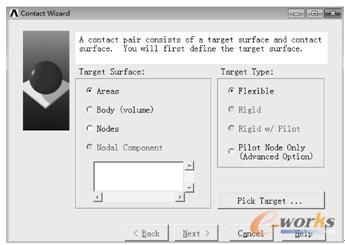
图14-14 目标面及目标单元类型设置面板
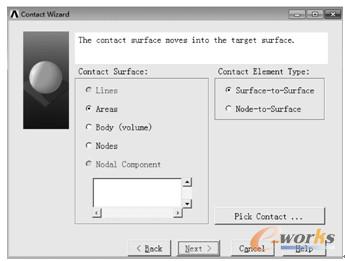
图14-15 接触面及接触单元类型设置面板
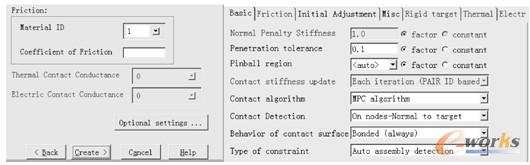
图14-16 创建接触对面板图14-17 接触对属性设置面板
14.6.2 模态分析
1.设置分析类型
(1)激活模态分析
GUI:单击Main Menu→Solution→Analysis Type→New Analysis,弹出分析类型设置面板,如图14-18所示,选择模态分析(Modal),单击“OK”按钮。
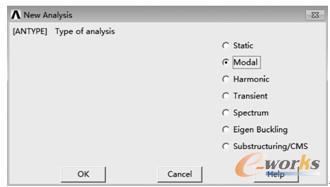
图14-18 分析类型设置面板
(2)设置分析选项
GUI:单击Main Menu→Preprocessor→Loads→Analysis Type→Analysis Options,弹出模态分析设置面板,如图14-19所示,选择模态计算方法为Block Lanczos,模态提取阶数(No. of mode)为100,模态扩展阶数为100,单击“OK”按钮,弹出Block Lanczos方法设置面板,如图14-20所示,保持默认设置,单击“OK”按钮。
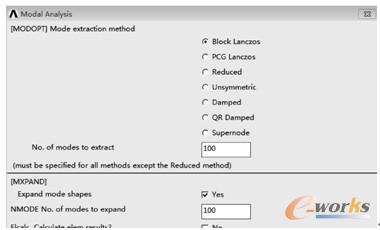
图14-19 模态分析设置面板
2.定义位移约束
(1)选择电路板的支撑圆柱体底端节点
GUI:单击Utility Menu→Select→Entities,弹出选择实体设置面板,如图14-21所示,按照图14-21所示进行设置,单击“OK”按钮。
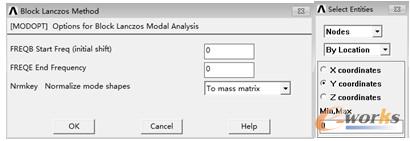
图14-20 Block Lanczos方法设置面板图14-21 选择实体设置面板
(2)完全约束所选节点
GUI:单击Main Menu→Solution→Define Loads→Apply→Structural→Displacement→On Nodes,弹出拾取对话框,单击“Pick All”按钮,在弹出的对话框中选择约束类型为All DOF,单击“OK”按钮。
(3)创建基础节点组件
GUI:单击Utility Menu→Select→Comp/Assembly→Create Component,弹出创建组件面板,如图14-22所示,输入节点组件名字为BASE_EXCIT,单击“OK”按钮。
(4)选择所有实体
GUI:单击Utility Menu→Select→Everything。
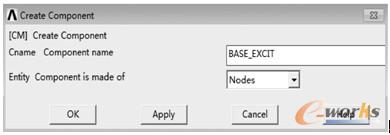
图14-22 创建组件面板
3.求解
GUI:单击Main Menu→Solution→Solve→Current LS,在弹出的求解状态对话框中单击“OK”按钮,开始求解。
4.完成求解
GUI:单击Main Menu→Finish。
 图标,弹出如图14-13所示的接触管理器面板。
图标,弹出如图14-13所示的接触管理器面板。